Nossos telefones podem sofrer diferentes problemas inesperadamente e um com o qual encontramos mais em Huawei é quando o teclado não aparece . Esse problema pode ocorrer por vários motivos e tentaremos encontrar a solução que nos permita digitar novamente no teclado sem problemas.
Não importa o modelo, se tivermos um celular de gama média ou alta, esse problema pode afetar todos os usuários igualmente e as soluções são sempre as mesmas. Siga cada uma das etapas abaixo para resolver o problema.

A solução mais simples geralmente é eficaz
Em muitos casos, ficamos muito complicados pensando em uma solução que nos permite recuperar o teclado do celular, quando uma simples reinicialização pode nos fazer recuperá-lo. Essa solução pode não ser durável, mas nos permitirá usar pelo menos o celular sem complicações para trocá-lo por outro teclado, como explicaremos mais adiante.
Atualize aplicativos e seu celular
É importante manter nosso celular atualizado, portanto, a primeira verificação que devemos fazer se o teclado não aparecer em nosso celular Huawei é ir para Configurações> Sistema> Atualiza o sistema e verifique se temos algum disponível. Somente instalando o problema ele poderia ser resolvido para sempre.

Outra verificação que devemos fazer é em Google Play, para verificar se nosso teclado sofreu uma atualização que nos livrará do erro. Para fazer isso, entramos no Google Play, toque no menu e depois Meus aplicativos , verifique e clique em atualizar em nossos teclados disponíveis, recomendando fazer o mesmo com o restante.
Recupere o teclado no seu celular Huawei
Para usar o teclado novamente, se nenhuma das opções acima funcionou, teremos que ir para Configurações> Aplicativos e Pesquisar SwiftKey , o teclado padrão dos telefones Huawei. Entramos nisto, clicamos em limpar cache e armazenamento, limitados a um erro pontual e tudo funciona novamente.
Depois disso, tentamos acessar um aplicativo que precisa do teclado e do tipo, para verificar se, com essas etapas, o problema foi resolvido. Caso isso não apareça, podemos tocar no botão no canto inferior direito para remover o teclado ou alterá-lo por algum método alternativo.
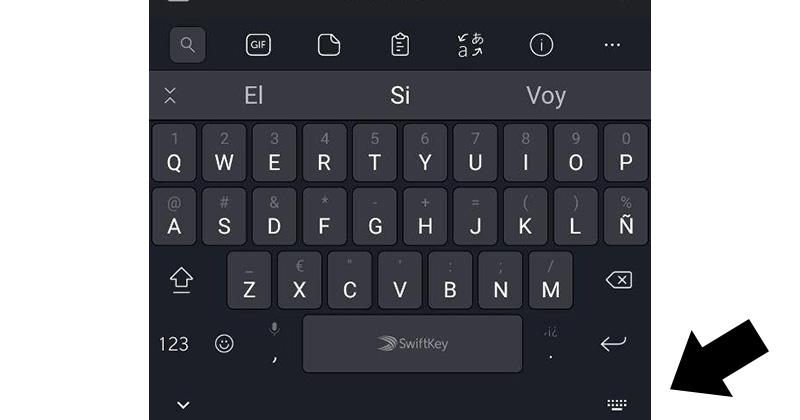
Mude o teclado na Huawei
Caso esse problema ainda esteja presente, podemos recorrer à alteração do teclado. Para mudar o teclado nos telefones da Huawei, precisamos procurar uma alternativa, por exemplo, o Google Gboard. Só precisamos fazer o download na loja de aplicativos do Google e seguir as etapas assim que abrirmos pela primeira vez.
Caso contrário, podemos acessar Configurações> Sistema> Idioma e entrada de texto. Nesta secção mudamos a opção de teclado padrão entre SwiftKey para Gboard.
Você não pode entrar no celular sem teclado?
Embora não seja muito comum, pode ser que o nosso telefone esteja bloqueado e não possamos digitar a senha se o teclado não aparecer. Podemos tentar localizar um Adaptador OTG em casa, que entraremos na porta de carregamento do nosso celular e, em seguida, conectaremos um teclado USB, depois de inserir a senha, você poderá experimentar algumas das soluções que mostramos antes.

Faça uma reinicialização completa se nada funcionar
Depois de experimentar todas as soluções que mostramos, precisamos recorrer a um Hard Reset em nosso celular Huawei com o qual iremos retorne ao estado de fábrica . Para fazer isso, primeiro precisamos salvar em um local alternativo todas as nossas fotos, vídeos e arquivos que não queremos perder.
Então teremos que pressionar o aumentar e aumentar o volume chaves ao mesmo tempo , até vermos o logotipo da Huawei. Então, movendo-se com as teclas de volume, passamos para “Excluir dados / restaurar valores de fábrica”, aceitamos com o botão Liga / Desliga. Na próxima etapa, inseriremos "Sim" e, finalmente, "Excluir dados / redefinir os valores de fábrica". Quando o processo terminar, teremos que configurar nosso celular como o primeiro dia e o teclado estará disponível novamente.